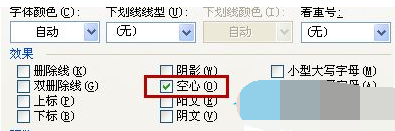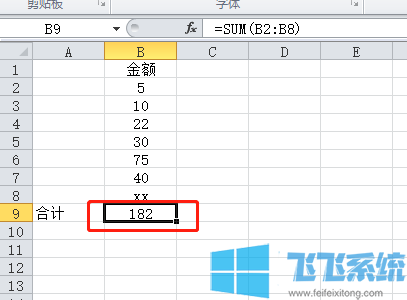华硕笔记本u盘启动按什么键?教你华硕笔记本U盘启动方法
- 编辑:飞飞系统
- 时间:2020-01-15
华硕笔记本u盘启动按什么键?当我们想要给华硕笔记本上连接U盘启动盘进入到U盘启动界面,该如何进行操作呢?不管是重装操作系统还是需要修复操作系统进入PE下删除一些系统文件都需要先进入U盘启动界面才能继续进行下一步操作。那么华硕笔记本电脑具体该如何进行U盘启动?本文中飞飞系统小编给大家分享介绍下华硕笔记本U盘启动方法。

1、新款的华硕笔记本都支持快捷键选择u盘启动,必须先插入制作好的U盘启动盘,然后在启动过程中,不停按esc按键;
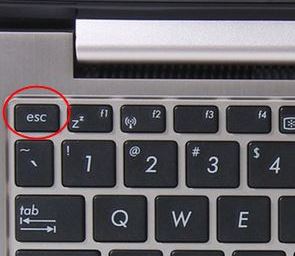
2、此时弹出Please select boot device菜单,下图所示:General UDisk表示u盘,UEFI的是uefi模式的启动U盘项,没有uefi的是legacy模式的U盘启动项;
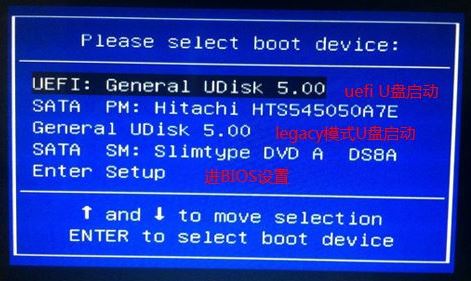
1、在启动过程中按F2进入BIOS,按→方向键移动到Security,按↓方向键选择Secure Boot menu,按回车键;
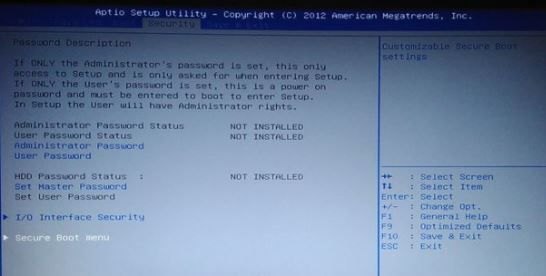
2、进图BIOS后选择Secure Boot Control,按回车,选择Disabled,继续回车,禁用安全启动,然后按esc返回;
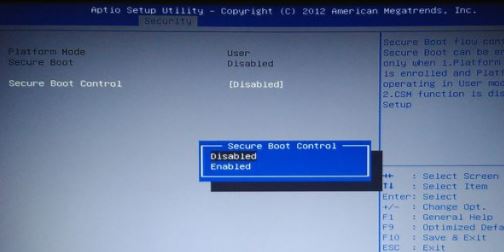
3、在Boot选项卡,选择Launch CSM,按回车,选择Enabled,继续回车,开启兼容模式。然后按↓方向键选择Boot Option #1,按回车,选择U盘项回车,此时U盘就是第一启动项。小编使用的SanDisk是闪迪U盘制作的启动盘,不带uefi是legacy模式,选择你需要的项。如果没有u盘的选项,继续进行下一步;
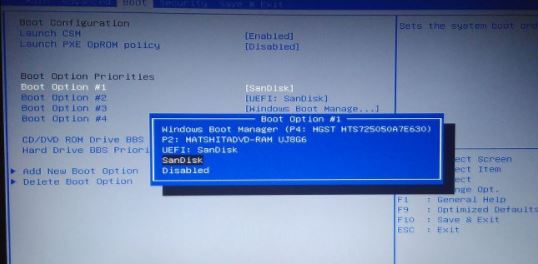
4、返回BIOS主页。选择Hard Drive BBS Priorities,按回车键;
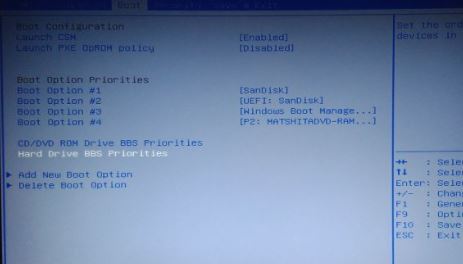
5、然后我们选择Boot Option #1,按回车键,选择识别到的U盘项,比如SanDisk,按回车,接着按esc返回,继续第3步设置;
完成设置我们需要保存,按F10,Y(是)按回车保存并重启笔记本电脑即可~下次开机就会自动进入U盘启动盘界面~

华硕笔记本U盘启动方法一:每次都要如此操作
1、新款的华硕笔记本都支持快捷键选择u盘启动,必须先插入制作好的U盘启动盘,然后在启动过程中,不停按esc按键;
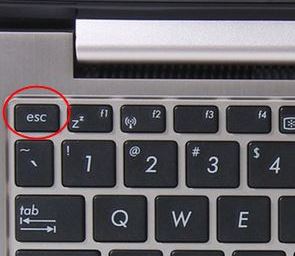
2、此时弹出Please select boot device菜单,下图所示:General UDisk表示u盘,UEFI的是uefi模式的启动U盘项,没有uefi的是legacy模式的U盘启动项;
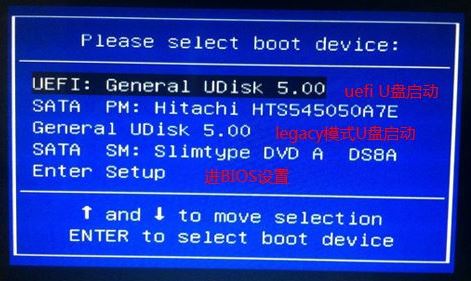
华硕笔记本U盘启动方法二:修改BIOS直接让U盘启动在第一位
1、在启动过程中按F2进入BIOS,按→方向键移动到Security,按↓方向键选择Secure Boot menu,按回车键;
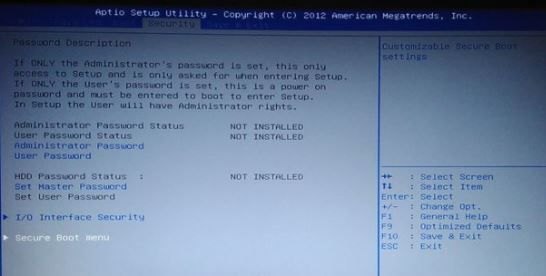
2、进图BIOS后选择Secure Boot Control,按回车,选择Disabled,继续回车,禁用安全启动,然后按esc返回;
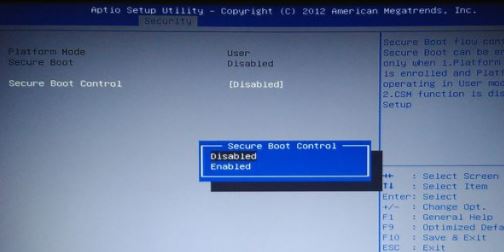
3、在Boot选项卡,选择Launch CSM,按回车,选择Enabled,继续回车,开启兼容模式。然后按↓方向键选择Boot Option #1,按回车,选择U盘项回车,此时U盘就是第一启动项。小编使用的SanDisk是闪迪U盘制作的启动盘,不带uefi是legacy模式,选择你需要的项。如果没有u盘的选项,继续进行下一步;
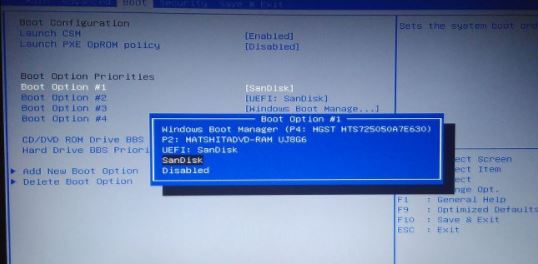
4、返回BIOS主页。选择Hard Drive BBS Priorities,按回车键;
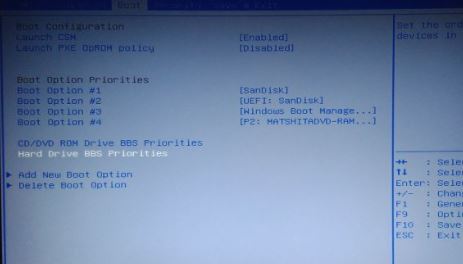
5、然后我们选择Boot Option #1,按回车键,选择识别到的U盘项,比如SanDisk,按回车,接着按esc返回,继续第3步设置;
完成设置我们需要保存,按F10,Y(是)按回车保存并重启笔记本电脑即可~下次开机就会自动进入U盘启动盘界面~